Définition
FTP veut dire File transfer protocol. Il permet, depuis un ordinateur, de copier des fichiers vers un autre ordinateur du réseau, ou encore de supprimer ou de modifier des fichiers sur cet ordinateur.
FileZilla est un client FTP rapide disposant d'une interface facile à utiliser. Gestionnaire de site, glisser-déposer et file d'attente de transfert vous aide à contrôler vos tâches. FileZilla peut se connecter à pratiquement tous les serveurs FTP, même si vous êtes derrière un pare-feu ou un proxy SOCKS. En utilisant Kerberos, tout le trafic peut être crypté.
Procédure
FTP veut dire File transfer protocol. Il permet, depuis un ordinateur, de copier des fichiers vers un autre ordinateur du réseau, ou encore de supprimer ou de modifier des fichiers sur cet ordinateur.
FileZilla est un client FTP rapide disposant d'une interface facile à utiliser. Gestionnaire de site, glisser-déposer et file d'attente de transfert vous aide à contrôler vos tâches. FileZilla peut se connecter à pratiquement tous les serveurs FTP, même si vous êtes derrière un pare-feu ou un proxy SOCKS. En utilisant Kerberos, tout le trafic peut être crypté.
Les identifiants FTP vous sont envoyés avec le mail de livraison lors de votre souscription à une formule d'hébergement LWS.
Si vous avez supprimé ce mail ou que vous ne le retrouvez plus, vous pouvez les retrouver sur votre espace client LWS en suivant cette documentation. En revanche, vous ne pourrez pas récupérer le mot de passe existant, vous devrez le modifier pour utiliser un nouveau mot de passe en suivant cette même documentation.
Vous pouvez télécharger FileZilla en vous rendant sur la page suivante : https://filezilla-project.org/.
Cliquez ensuite sur le bouton "FileZilla Client"
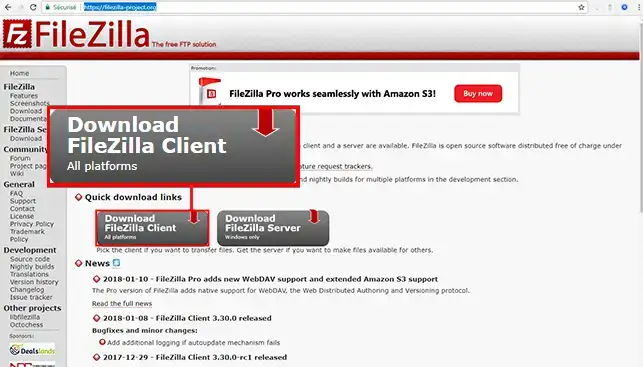
1. Lancez FileZilla et cliquez sur l'icône en haut à gauche.
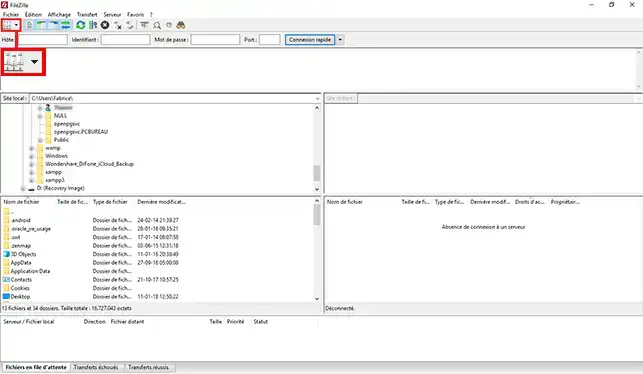
2. Cliquez sur Nouveau Site
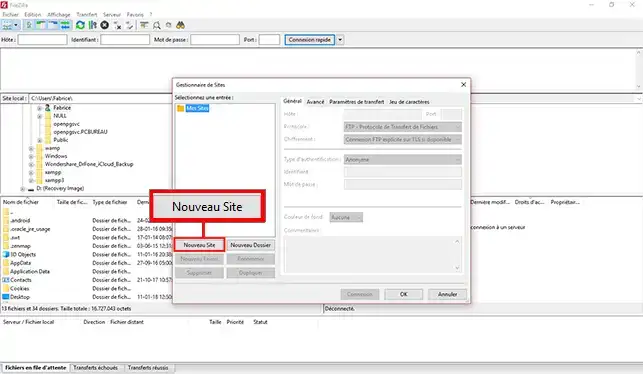
3. Puis remplissez les Champs Hôte, Protocole, Chiffre, Type d'authentification, Identifiant, Mot de passe. (Vous avez reçu un email qui contient vos paramètres de publication par FTP)
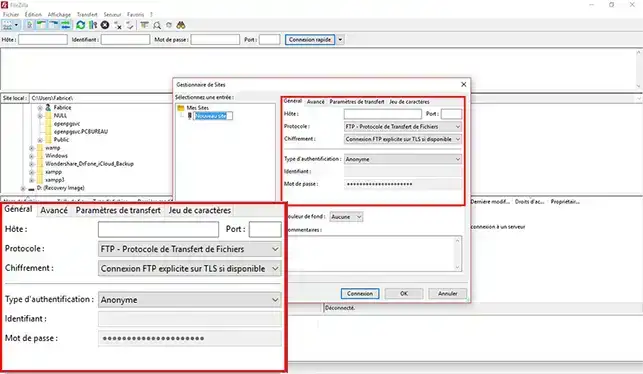
Lors de la première connexion du Client FTP, une fenêtre pop-up lié au certificat SSL va s'ouvrir. Il est nécessaire de confirmer ce pop-up afin de pouvoir vous connecter à votre espace Web.
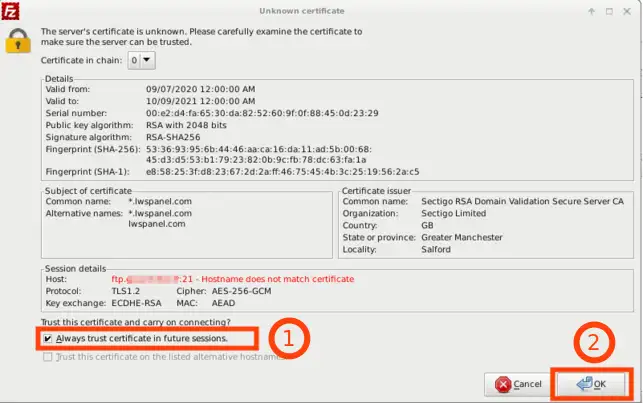
Pour publier un site sur FileZilla, il faut charger vos fichiers directement sur le serveur. Vous avez deux solutions pour charger vos fichiers.
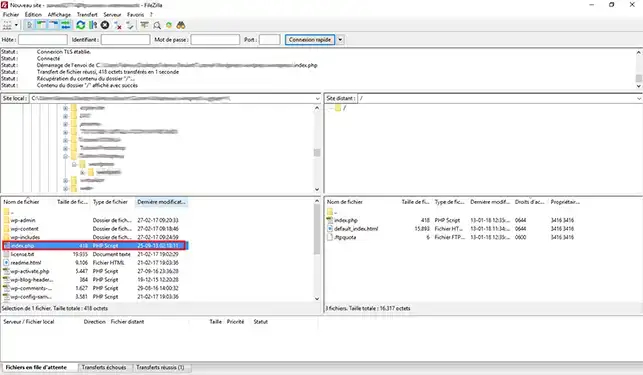
2. Sélectionnez votre fichier et faites un clic droit sur votre souris puis sélectionnez "Envoyer".
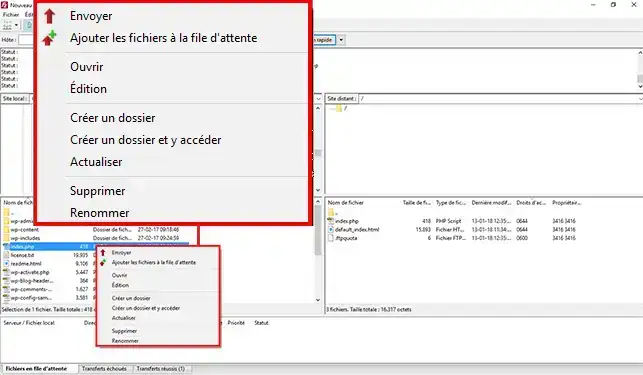
Pour créer un dossier, il vous suffit un clic droit avec votre souris sur la colonne de gauche. Vous pouvez aussi renommer et éditer les droits d'accès au fichier ...
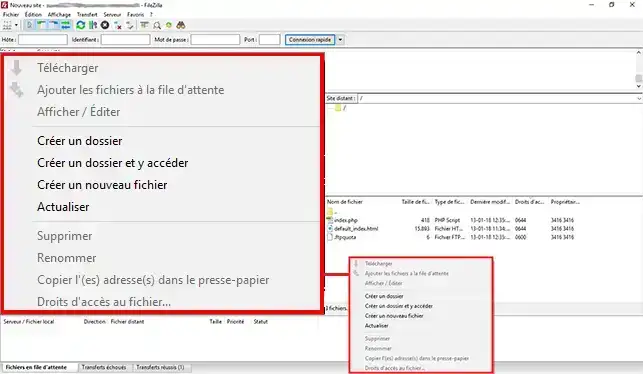
1. Ouvrez votre logiciel FileZilla, cliquez sur l'onglet "Fichier" puis sur "Gestionnaire de site"
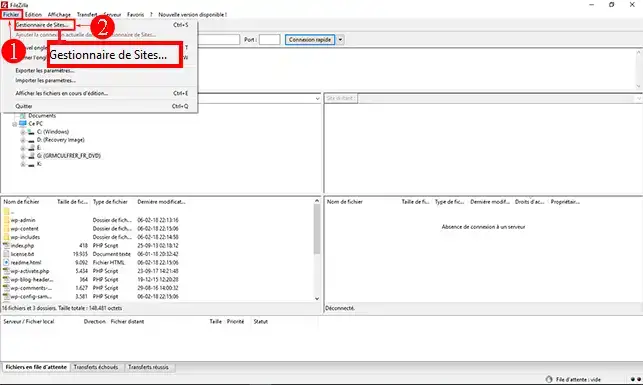
2. Cliquez sur l'onglet "Paramètres de transfert", cochez la case "Passif" puis cliquez sur "Ok" afin de sauvegarder votre choix.
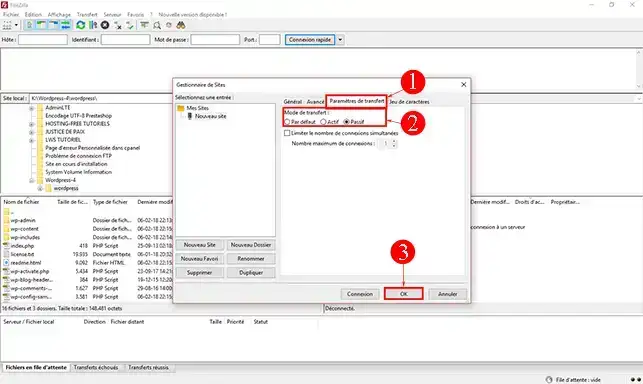
Dans certains cas, vous pouvez avoir l'erreur suivante :
Command: MLSD Error:
Connecion timed ut after 20 seconds of inactivity Error: Failed to retrive directory listing
The TLS connection was non-properly terminated
Si c'est le cas, il est nécessaire de désactiver TLS sur votre logiciel FTP FileZilla. Pour cela, il vous est possible de suivre la documentation "Comment désactiver TLS sur FileZilla".
Vous êtes désormais en mesure de vous connecter à votre espace web avec le logiciel FileZilla afin de publier votre site internet sur votre hébergement Web mutualisé avec LWS.
N'hésitez à pas à partager vos remarques ou vos questions !
Vidéos
Pour aller plus loin
1. Ouvrez votre logiciel FileZilla, cliquez sur l'onglet "Fichier" puis sur "Gestionnaire de site"

2. Cliquez sur l'onglet "Paramètres de transfert", cochez la case "Passif" puis cliquez sur "Ok" afin de sauvegarder votre choix.

Dans certains cas, vous pouvez avoir l'erreur suivante :
Command: MLSD Error:
Connecion timed ut after 20 seconds of inactivity Error: Failed to retrive directory listing
The TLS connection was non-properly terminated
Si c'est le cas, il est nécessaire de désactiver TLS sur votre logiciel FTP FileZilla. Pour cela, il vous est possible de suivre la documentation "Comment désactiver TLS sur FileZilla".
Vous êtes désormais en mesure de vous connecter à votre espace web avec le logiciel FileZilla afin de publier votre site internet sur votre hébergement Web mutualisé avec LWS.
N'hésitez à pas à partager vos remarques ou vos questions !